- লেখক Abigail Brown [email protected].
- Public 2024-01-07 19:01.
- সর্বশেষ পরিবর্তিত 2025-01-24 12:03.
ফরম্যাট কমান্ডটি একটি কমান্ড প্রম্পট কমান্ড যা একটি নির্দিষ্ট ফাইল সিস্টেমে একটি হার্ড ড্রাইভ (অভ্যন্তরীণ বা বাহ্যিক), ফ্লপি ডিস্ক বা ফ্ল্যাশ ড্রাইভে একটি নির্দিষ্ট পার্টিশন ফর্ম্যাট করতে ব্যবহৃত হয়৷
আপনি কমান্ড ব্যবহার না করেও ড্রাইভ ফরম্যাট করতে পারেন। নির্দেশাবলীর জন্য উইন্ডোজে একটি হার্ড ড্রাইভ কীভাবে ফর্ম্যাট করবেন তা দেখুন৷
ফর্ম্যাট কমান্ড উপলব্ধতা
ফরম্যাট কমান্ডটি Windows 11, Windows 10, Windows 8, Windows 7, Windows Vista, Windows XP, এবং Windows এর পুরানো সংস্করণ সহ সমস্ত Windows অপারেটিং সিস্টেমে কমান্ড প্রম্পটের মধ্যে থেকে উপলব্ধ।
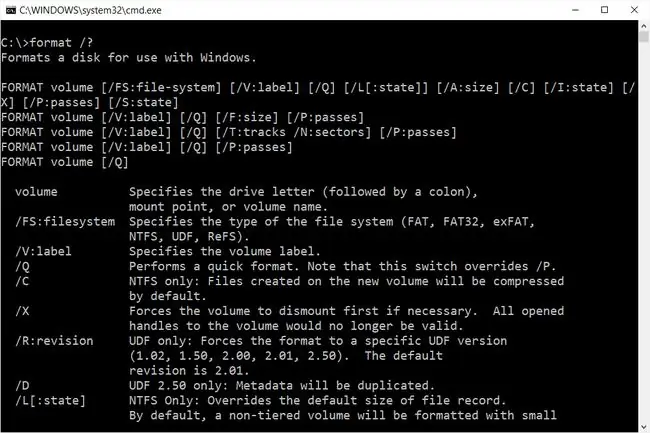
তবে, এটি শুধুমাত্র উইন্ডোজের মধ্যে থেকে উপযোগী যদি আপনি একটি পার্টিশন ফর্ম্যাট করছেন যা বন্ধ করা যেতে পারে, বা অন্য কথায়, যেটি বর্তমানে লক করা ফাইলগুলির সাথে কাজ করছে না (যেহেতু আপনি ফাইলগুলিকে ফর্ম্যাট করতে পারবেন না ব্যবহার করা হয়)। দেখুন কিভাবে সি ফরম্যাট করতে হয় যদি সেটাই করতে হয়।
Windows Vista-তে শুরু করে, ফরম্যাট কমান্ডটি /p:1 বিকল্পটি ধরে নিয়ে একটি মৌলিক রাইট জিরো হার্ড ড্রাইভ স্যানিটাইজেশন সম্পাদন করে। এটি Windows XP এবং Windows এর পূর্ববর্তী সংস্করণগুলির ক্ষেত্রে নয়৷
আপনি যদি উইন্ডোজ থেকে একটি ড্রাইভ ফরম্যাট করতে কমান্ড প্রম্পট ব্যবহার করেন, তাহলে যথাযথ অনুমতি পেতে আপনাকে একটি উন্নত কমান্ড প্রম্পট চালাতে হবে।
আপনার উইন্ডোজের যে সংস্করণই থাকুক না কেন, হার্ড ড্রাইভকে সম্পূর্ণরূপে মুছে ফেলার বিভিন্ন উপায়ে কীভাবে একটি হার্ড ড্রাইভ মুছবেন তা দেখুন৷ ফাইলগুলি নিরাপদে ওভাররাইট করা হয়েছে এবং ডেটা পুনরুদ্ধার প্রোগ্রামগুলির সাথে পুনরুদ্ধার করা যাবে না তা নিশ্চিত করতে বেশিরভাগ ডেটা ধ্বংসকারী প্রোগ্রামগুলি আপনাকে বেশ কয়েকটি ডেটা স্যানিটাইজেশন পদ্ধতির মধ্যে বেছে নিতে দেয়৷
ফরম্যাট কমান্ডটি কমান্ড প্রম্পট টুলেও পাওয়া যাবে যা অ্যাডভান্সড স্টার্টআপ অপশন এবং সিস্টেম রিকভারি অপশনে উপলব্ধ। এটি একটি ডস কমান্ড, যা MS-DOS-এর বেশিরভাগ সংস্করণে উপলব্ধ৷
ফরম্যাট কমান্ড সিনট্যাক্স
ফরম্যাট ড্রাইভ : [ /q] [ /c] [ /x] [ /l] [ /fs: ফাইল-সিস্টেম] [ /r: সংশোধন] [ /d] [ /v: লেবেল] [ /p: গণনা] [ /?
নির্দিষ্ট ফরম্যাট কমান্ড সুইচ এবং অন্যান্য ফরম্যাট কমান্ড সিনট্যাক্সের উপলব্ধতা অপারেটিং সিস্টেম থেকে অপারেটিং সিস্টেমে আলাদা হতে পারে। এই পৃষ্ঠায় বর্ণিত ফরম্যাট কমান্ড সিনট্যাক্স কীভাবে পড়তে হয় তা আপনি নিশ্চিত না হলে কীভাবে কমান্ড সিনট্যাক্স পড়তে হয় তা দেখুন৷
| ফরম্যাট কমান্ড বিকল্প | |
|---|---|
| আইটেম | ব্যাখ্যা |
| ড্রাইভ : | এটি ড্রাইভ/পার্টিশনের অক্ষর যা আপনি ফর্ম্যাট করতে চান। |
| /q | এই বিকল্পটি দ্রুত ড্রাইভকে ফর্ম্যাট করবে, যার অর্থ এটি একটি খারাপ সেক্টর অনুসন্ধান ছাড়াই ফর্ম্যাট করা হবে৷ এটি বেশিরভাগ পরিস্থিতিতে সুপারিশ করা হয় না। |
| /c | আপনি এই ফর্ম্যাট কমান্ড বিকল্পটি ব্যবহার করে ফাইল এবং ফোল্ডার কম্প্রেশন সক্ষম করতে পারেন। এটি শুধুমাত্র NTFS-এ একটি ড্রাইভ ফর্ম্যাট করার সময় উপলব্ধ। |
| /x | এই ফরম্যাট কমান্ড অপশনটি ড্রাইভকে ডিসমাউন্ট করে দেবে, যদি ফরম্যাটের আগে এটি করতে হয়। |
| /l | এই সুইচটি, যা শুধুমাত্র NTFS এর সাথে ফরম্যাট করার সময় কাজ করে, ছোট আকারের ফাইলের পরিবর্তে বড় আকারের ফাইল রেকর্ড ব্যবহার করে। 100 গিগাবাইটের বেশি ফাইল সহ ডিডুপ-সক্ষম ড্রাইভে /l ব্যবহার করুন বা একটি ERROR_FILE_SYSTEM_LIMITATION ত্রুটির ঝুঁকি রয়েছে৷ |
| /fs: ফাইল-সিস্টেম | এই বিকল্পটি নির্দিষ্ট করে যে ফাইল সিস্টেমটি আপনি ড্রাইভ ফরম্যাট করতে চান: থেকে। ফাইল-সিস্টেমের বিকল্পগুলির মধ্যে রয়েছে FAT, FAT32, exFAT, NTFS, বা UDF৷ |
| /r: সংশোধন | এই বিকল্পটি UDF-এর একটি নির্দিষ্ট সংস্করণে বিন্যাসকে বাধ্য করে। সংশোধনের বিকল্পগুলির মধ্যে রয়েছে 2.50, 2.01, 2.00, 1.50 এবং 1.02৷ যদি কোন সংশোধন নির্দিষ্ট করা না থাকে, 2.01 ধরে নেওয়া হয়। /r: সুইচ শুধুমাত্র /fs: udf ব্যবহার করার সময় ব্যবহার করা যেতে পারে। |
| /d | নকল মেটাডেটাতে এই ফর্ম্যাট সুইচটি ব্যবহার করুন। /d বিকল্পটি শুধুমাত্র UDF v2.50 এর সাথে ফর্ম্যাট করার সময় কাজ করে। |
| /v: লেবেল | একটি ভলিউম লেবেল নির্দিষ্ট করতে ফরম্যাট কমান্ডের সাথে এই বিকল্পটি ব্যবহার করুন। যদি আপনি একটি লেবেল নির্দিষ্ট করতে এই বিকল্পটি ব্যবহার না করেন, তাহলে বিন্যাস সম্পূর্ণ হওয়ার পরে আপনাকে বলা হবে৷ |
| /p: গণনা |
এই ফরম্যাট কমান্ড অপশনটি ড্রাইভের প্রতিটি সেক্টরে শূন্য লিখে দেয়: একবার। আপনি যদি একটি count উল্লেখ করেন, তাহলে সম্পূর্ণ ড্রাইভে একটি ভিন্ন র্যান্ডম নম্বর লেখা হবে যা শূন্য লেখা সম্পূর্ণ হওয়ার পরে অনেকবার। আপনি /p /q বিকল্পটি ব্যবহার করতে পারবেন না। Windows Vista থেকে শুরু করে, /p ধরে নেওয়া হয় যদি না আপনি /q [KB941961]। |
| /? | /a, /a, /এর মতো আমরা উপরে উল্লেখ করিনি এমন কিছু সহ কমান্ডের বিভিন্ন বিকল্প সম্পর্কে বিস্তারিত সহায়তা দেখাতে ফরম্যাট কমান্ডের সাহায্যে হেল্প সুইচটি ব্যবহার করুন। f, /t, /n , এবং /s চালানো হচ্ছেformat /? help ফরম্যাট চালানোর জন্য সাহায্য কমান্ড ব্যবহার করার মতই |
আরও কিছু কম ব্যবহৃত ফরম্যাট কমান্ড সুইচ রয়েছে, যেমন /A: আকার যা আপনাকে একটি কাস্টম বরাদ্দ ইউনিট আকার বেছে নিতে দেয়, /F: আকার যা ফর্ম্যাট করা ফ্লপি ডিস্কের আকার নির্দিষ্ট করে, /T: ট্র্যাক যা প্রতি ডিস্কের পাশে ট্র্যাকের সংখ্যা নির্দিষ্ট করে এবং /N: সেক্টর যা ট্র্যাক প্রতি সেক্টরের সংখ্যা নির্দিষ্ট করে।
আপনি কমান্ডের সাহায্যে একটি পুনঃনির্দেশ অপারেটর ব্যবহার করে একটি ফাইলে ফরম্যাট কমান্ডের যেকোনো ফলাফল আউটপুট করতে পারেন। সাহায্যের জন্য কীভাবে কমান্ড আউটপুটকে একটি ফাইলে পুনঃনির্দেশ করা যায় তা দেখুন বা আরও টিপসের জন্য কমান্ড প্রম্পট ট্রিকগুলি দেখুন৷
ফর্ম্যাট কমান্ডের উদাহরণ
ফরম্যাট কমান্ড কীভাবে ব্যবহার করবেন তার কিছু উদাহরণ এখানে দেওয়া হল:
দ্রুত বিন্যাস
ফরম্যাট e: /q /fs:exFAT
উপরের উদাহরণে, ফরম্যাট কমান্ডটি e: ড্রাইভকে exFAT ফাইল সিস্টেমে দ্রুত ফর্ম্যাট করতে ব্যবহৃত হয়।
নিজের জন্য উপরের এই উদাহরণটি গ্রহণ করতে, আপনার ড্রাইভের যে অক্ষরটি ফরম্যাট করা প্রয়োজন তার জন্য e অক্ষরটি পরিবর্তন করুন এবং আপনি যে ফাইলটি ড্রাইভটি ফর্ম্যাট করতে চান সেটিতে exFAT পরিবর্তন করুন৷ দ্রুত বিন্যাস সম্পাদন করার জন্য উপরে লেখা বাকি সবকিছু ঠিক একই রকম থাকা উচিত।
ফরম্যাট g: /q /fs:NTFS
উপরে জি ফরম্যাট করার জন্য দ্রুত ফরম্যাট কমান্ডের আরেকটি উদাহরণ রয়েছে: এনটিএফএস ফাইল সিস্টেমে ড্রাইভ করুন।
ফর্ম্যাট করুন এবং শূন্য লিখুন
ফরম্যাট d: /fs:NTFS /v:মিডিয়া /p:2
এই উদাহরণে, d: ড্রাইভে ড্রাইভের প্রতিটি সেক্টরে শূন্য লেখা থাকবে দুইবার (কারণ "/p" সুইচের পরে "2") ফরম্যাটের সময়, ফাইল সিস্টেম সেট করা হবে NTFS, এবং ভলিউমের নাম হবে মিডিয়া।
একই ফাইল সিস্টেমে ফর্ম্যাট করুন
ফরম্যাট d:
সুইচ ছাড়াই ফরম্যাট কমান্ড ব্যবহার করে, শুধুমাত্র ফরম্যাট করা ড্রাইভ নির্দিষ্ট করে, ড্রাইভটিকে একই ফাইল সিস্টেমে ফর্ম্যাট করবে যা এটি ড্রাইভে সনাক্ত করে। উদাহরণস্বরূপ, যদি এটি ফরম্যাটের আগে NTFS ছিল, তাহলে এটি NTFS থাকবে।
যদি ড্রাইভটি পার্টিশন করা হয় কিন্তু ইতিমধ্যে ফরম্যাট করা না থাকে, তাহলে ফরম্যাট কমান্ড ব্যর্থ হবে এবং আপনাকে আবার চেষ্টা করতে বাধ্য করবে, এবার /fs সুইচের সাথে একটি ফাইল সিস্টেম নির্দিষ্ট করে৷
ফর্ম্যাট সম্পর্কিত কমান্ড
MS-DOS-এ, fdisk কমান্ড ব্যবহার করার পরে ফরম্যাট কমান্ডটি প্রায়ই ব্যবহৃত হয়।
Windows এর মধ্যে থেকে ফরম্যাটিং কতটা সহজ তা বিবেচনা করে, কমান্ডটি প্রায়শই উইন্ডোজের কমান্ড প্রম্পটে ব্যবহার করা হয় না।
আপনি যদি মাত্র কয়েকটি ফাইল মুছতে চান তবে একটি হার্ড ড্রাইভ ফর্ম্যাট করা অপ্রয়োজনীয়৷ কমান্ড লাইন থেকে নির্বাচিত ফাইল মুছে ফেলার জন্য ডেল কমান্ড বিদ্যমান।






